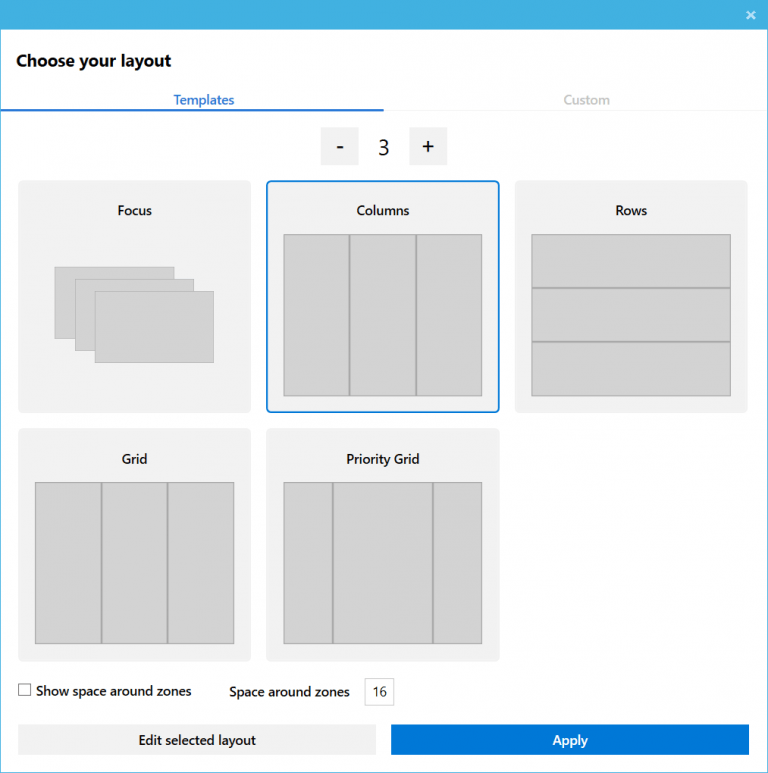Anda mungkin ingat PowerToys, seperangkat utilitas kecil yang praktis yang pertama kali diperkenalkan pada Windows 95. Mungkin, sebagian besar pengguna akan mengingat TweakUI dan QuickRes, yang sangat berguna. Versi terakhir dari rangkaian PowerToys klasik dirilis untuk Windows XP. Pada 2019, Microsoft mengumumkan bahwa mereka menghidupkan kembali PowerToys untuk Windows dan menjadikannya open source. Tenaga Windows 10 jelas benar-benar baru dan berbeda, disesuaikan untuk sistem operasi baru.
Iklan
cara mengusir orang dari hulu
Proyek PowerToys yang dihidupkan kembali dapat ditemukan di GitHub .

Sampai sekarang, Windows 10 PowerToys menyertakan aplikasi berikut.
- PowerRename - alat yang dimaksudkan untuk membantu Anda mengganti nama file dalam jumlah besar menggunakan berbagai kondisi penamaan seperti mencari dan mengganti sebagian dari nama file, menentukan ekspresi reguler, mengubah kapitalisasi huruf, dan banyak lagi. PowerRename diimplementasikan sebagai ekstensi shell untuk File Explorer (baca plugin). Ini membuka kotak dialog dengan banyak opsi.
- FancyZones - FancyZones adalah pengelola jendela yang dirancang untuk memudahkan pengaturan dan memasang jendela ke dalam tata letak yang efisien untuk alur kerja Anda, dan juga untuk memulihkan tata letak ini dengan cepat. FancyZones memungkinkan pengguna untuk menentukan satu set lokasi jendela untuk desktop yang merupakan target seret untuk jendela. Saat pengguna menyeret jendela ke dalam zona, jendela diubah ukurannya dan diposisikan ulang untuk mengisi zona itu.
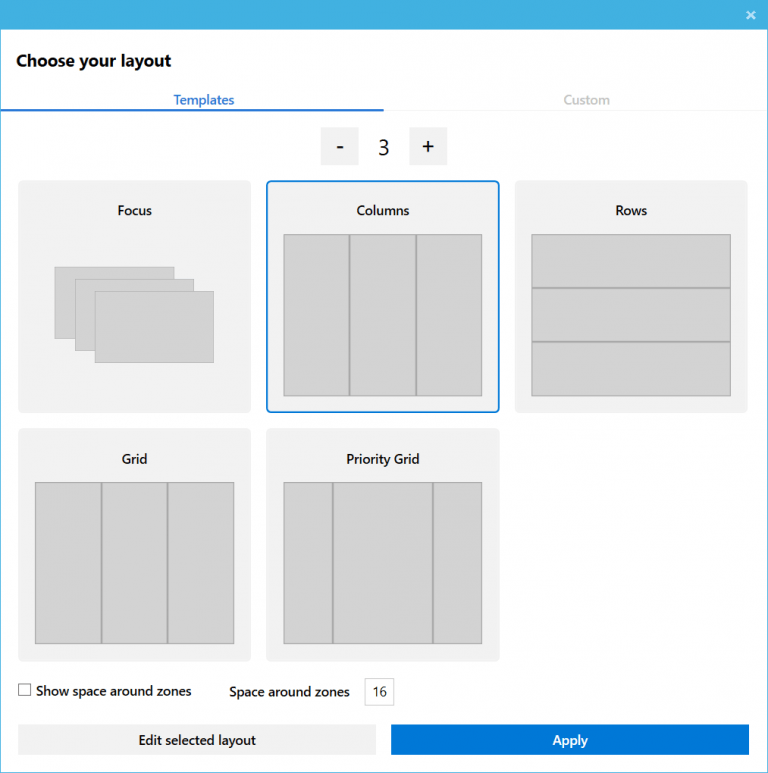
- Panduan pintasan tombol Windows - Panduan pintasan tombol Windows adalah utilitas hamparan layar penuh yang menyediakan sekumpulan pintasan tombol Windows yang dinamis yang berlaku untuk desktop tertentu dan jendela yang sedang aktif. Ketika tombol Windows ditahan selama satu detik, (kali ini dapat disetel dalam pengaturan), hamparan muncul di desktop yang menunjukkan semua pintasan tombol Windows yang tersedia dan tindakan apa yang akan dilakukan pintasan tersebut mengingat status desktop saat ini dan jendela aktif . Jika tombol Windows terus ditekan setelah pintasan dikeluarkan, hamparan akan tetap naik dan menunjukkan status baru jendela aktif.
Manajer Keyboard
PowerToys Keyboard Manager adalah aplikasi baru yang memungkinkan memetakan ulang tombol ke fungsi yang berbeda. Contohnya adalah memetakan ulang tombol 'Tab' menjadi 'Hapus'. Dengannya, semua tombol pada keyboard Anda dinamis dan dapat dipetakan ulang untuk memberikan keluaran yang berbeda.
netflix tidak berfungsi di firestick 2019
Kemajuan dan tujuan proyek bisa terlihat di sini .
Maket UI